- Συγγραφέας Abigail Brown [email protected].
- Public 2023-12-17 06:44.
- Τελευταία τροποποίηση 2025-01-24 12:06.
Τι πρέπει να γνωρίζετε
- Για να αντιστοιχίσετε μια συσκευή Bluetooth, μεταβείτε στο iPad Ρυθμίσεις > Bluetooth και ενεργοποιήστε το Bluetooth.
- Οι συσκευές με δυνατότητα εντοπισμού παρατίθενται στην ενότητα Οι συσκευές μου. Πατήστε μια συσκευή για να την αντιστοιχίσετε.
- Για να ξεχάσετε μια συσκευή, μεταβείτε στις Ρυθμίσεις > Bluetooth > πατήστε το i5 643 Ξεχάστε αυτήν τη συσκευή.
Αυτό το άρθρο εξηγεί πώς να αντιστοιχίσετε μια συσκευή Bluetooth με ένα iPad και πώς να ξεχάσετε μια συζευγμένη συσκευή.
Πώς να αντιστοιχίσετε μια συσκευή Bluetooth με ένα iPad
Η διαδικασία σύζευξης μιας συσκευής Bluetooth διασφαλίζει ότι η επικοινωνία μεταξύ της συσκευής και του iPad είναι κρυπτογραφημένη και ασφαλής. Η ασφάλεια είναι απαραίτητη επειδή τα ακουστικά τηλεφώνου είναι ένα δημοφιλές αξεσουάρ Bluetooth και, δεν θέλετε κάποιος να μπορεί να υποκλέψει εύκολα το σήμα εάν τα χρησιμοποιείτε για μια κλήση.
Το Το Bluetooth επιτρέπει επίσης στο iPad να θυμάται τις συσκευές που αντιστοιχίζετε με αυτό, ώστε να μην χρειάζεται να επαναλαμβάνετε τη ρύθμιση κάθε φορά που θέλετε να χρησιμοποιήσετε ξανά το αξεσουάρ. Θα συνδεθεί στο iPad μόλις το ενεργοποιήσετε.
-
Ανοίξτε τις ρυθμίσεις του iPad εκκινώντας την εφαρμογή Ρυθμίσεις.

Image -
Πατήστε Bluetooth στο αριστερό μενού.

Image -
Εάν το Bluetooth είναι απενεργοποιημένο, πατήστε το ρυθμιστικό On/Off για να το ενεργοποιήσετε/πράσινο.

Image - Ρυθμίστε τη συσκευή σας σε λειτουργία εντοπισμού. Οι περισσότερες συσκευές Bluetooth διαθέτουν ένα κουμπί ειδικά για τη σύζευξη της συσκευής. Ίσως χρειαστεί να συμβουλευτείτε το εγχειρίδιο της συσκευής σας για να μάθετε πού βρίσκεται.
-
Το αξεσουάρ θα εμφανιστεί στην ενότητα Οι συσκευές μου όταν είναι σε λειτουργία εντοπισμού. Θα εμφανιστεί με το "Not Connected" δίπλα στο όνομα. Πατήστε το όνομα της συσκευής και το iPad θα προσπαθήσει να πραγματοποιήσει σύζευξη με το αξεσουάρ.

Image - Ενώ πολλές συσκευές Bluetooth θα αντιστοιχιστούν αυτόματα με το iPad, ορισμένα αξεσουάρ, όπως ένα πληκτρολόγιο, ενδέχεται να απαιτούν κωδικό πρόσβασης. Αυτός ο κωδικός πρόσβασης είναι μια σειρά αριθμών που εμφανίζονται στην οθόνη του iPad σας και πληκτρολογείτε χρησιμοποιώντας το πληκτρολόγιο.
Πώς να ενεργοποιήσετε/απενεργοποιήσετε το Bluetooth μετά τη σύζευξη της συσκευής
Αν και είναι καλή ιδέα να απενεργοποιείτε το Bluetooth όταν δεν το χρησιμοποιείτε για να εξοικονομήσετε διάρκεια ζωής της μπαταρίας, δεν χρειάζεται να επαναλαμβάνετε αυτά τα βήματα κάθε φορά που θέλετε να συνδέετε ή να αποσυνδέετε τη συσκευή. Μετά τη σύζευξη, οι περισσότερες συσκευές θα συνδεθούν αυτόματα στο iPad όταν είναι ενεργοποιημένη τόσο η συσκευή όσο και η ρύθμιση Bluetooth του iPad.
Αντί να επιστρέψετε στις ρυθμίσεις του iPad, μπορείτε να χρησιμοποιήσετε το Κέντρο Ελέγχου του iPad για να γυρίσετε το διακόπτη Bluetooth. Σύρετε το δάχτυλό σας προς τα κάτω από την επάνω δεξιά γωνία της οθόνης για να ανοίξετε το Κέντρο Ελέγχου. Πατήστε το σύμβολο Bluetooth για να ενεργοποιήσετε ή να απενεργοποιήσετε το Bluetooth.
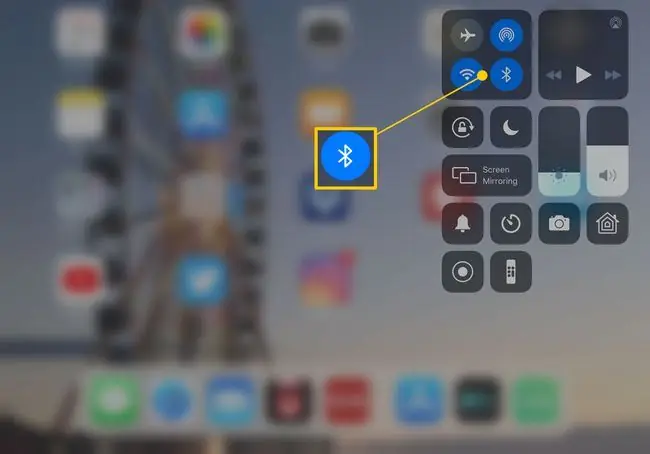
Πώς να ξεχάσετε μια συσκευή Bluetooth στο iPad
Μπορεί να θέλετε να ξεχάσετε μια συσκευή, ειδικά αν προσπαθείτε να τη χρησιμοποιήσετε με άλλο iPad ή iPhone. Αν ξεχάσετε μια συσκευή καταργεί τη σύζευξή της, πράγμα που σημαίνει ότι το iPad δεν θα συνδεθεί αυτόματα στη συσκευή όταν την εντοπίσει κοντά. Θα χρειαστεί να αντιστοιχίσετε ξανά τη συσκευή για να τη χρησιμοποιήσετε με το iPad αφού την ξεχάσετε. Η διαδικασία να ξεχάσετε μια συσκευή είναι παρόμοια με τη σύζευξή της.
- Ανοίξτε την εφαρμογή Ρυθμίσεις στο iPad σας και, στη συνέχεια, πατήστε Bluetooth.
-
Εντοπίστε το αξεσουάρ στην περιοχή "Οι συσκευές μου" και πατήστε το κουμπί "i" με έναν κύκλο γύρω του.

Image -
Επιλέξτε Ξεχάστε αυτήν τη συσκευή.

Image - Η συσκευή δεν θα συνδέεται πλέον αυτόματα στο iPad σας, αλλά μπορείτε να την επανασυνδέσετε ανά πάσα στιγμή.






